Ce este MS Excel? Pentru mulți utilizatori - este un program în cazul în care există un tabel în care puteți pune unele informații. Dar MS Excel are de fapt, cele mai mari oportunități pe care majoritatea nu se gândește niciodată, și nu se poate imagina.
În acest articol, vom examina una dintre cele mai importante funcții în MS Excel - cantitatea de celule. Dezvoltatorii au lucrat din greu pentru a crea acest program. Ei sunt deranjați că suma poate fi estimată nu numai singura cale, dar mai multe. Asta înseamnă că puteți alege modul cel mai simplu și convenabil, și de a folosi în viitor.
Luați în considerare opțiunile de intrare mai în detaliu, de la cele mai simple la cele mai complexe.
Ca și în MS Excel pentru a calcula suma?
Suma de căutare folosind semnul „+“ - este cel mai simplu mod și, în consecință, nu este nevoie pentru a căuta ceva și să vină cu un plus - chiar și în plus Africa.
Să presupunem că ne sunt umplute cu trei celule: A1, A2, A3, și trebuie să găsim suma lor.
- facem click pe orice celulă liberă, în acest caz, A4
- Tastați caracterele „=“
- selectați celula A1
- imprimare semnul „+“
- Selectați celula A2
- imprimați din nou semnul „+“
- Selectați celula A3
- Apăsați butonul Enter
Această opțiune este bună dacă aveți nevoie pentru a calcula câteva valori. Și dacă scorurile lor?
Ca MS Excel pentru a calcula suma coloanei (sau rând)?
Pentru acest caz, există două moduri: butonul „sumă“ (AutoSum) și funcția „= SUM ()“.
AutoSum - o caracteristică prin care va fi capabil să timp de câteva secunde pentru a plia multe celule dintr-o dată.
1. alege o celulă liberă, în acest caz, A5 (cel mai bine este de a alege celula de mai jos numerele care vor fi adăugate, astfel încât programul în sine a încercat să recunoască nevoia pentru adăugarea celulei)
2. Apelați funcția „Suma“, pentru aceasta este un buton special pe bara de instrumente
3. În cazul în care Excel singur nu este alocat celulele necesare, atunci puteți face acest lucru manual, ținând apăsat butonul stâng al mouse-ului pe prima celulă și țineți apăsat butonul mouse-ului până când ultima porțiune, subliniind întreaga gamă
4. Apăsați tasta Enter pentru a obține rezultatul
La rândul său, „= SUM ()“ (sau USM în versiunea în limba engleză) - o funcție simplă, care nu este inferior la AutoSum, care este indicat în paranteze gama de celule, pe care le vom rezuma. Intervalul poate fi prescris atât manual, cât și eliberați mouse-ul. Există două opțiuni pentru a profita de această funcție.
Opțiunea 1: Introducere manuală.
1. Selectați celula liberă
2. introduc în semnul bar formula „=“
3. Tipul funcția SUM (A1: A4) (sau SUM (A1: A4) în versiunea în limba engleză), în cazul în care A1: A4 - utilizat gama de celule
4. Apăsați Enter
De altfel, dacă utilizați a doua metodă în acest exemplu de realizare, formula de mai sus pot fi editate ca oricare alta, iar acest lucru se face în mod direct în bara de formule. De exemplu, trebuie să multiplice numărul de rezultat doi. Pentru a imprima această "* 2" și de a obține o formulă în bara de formule: = SUM (A1: A4) * 2.
Opțiunea 2: Introduceți utilizând Expertul de funcții.
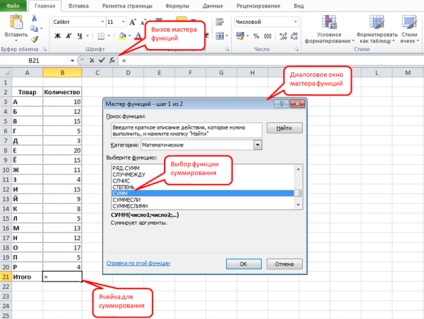
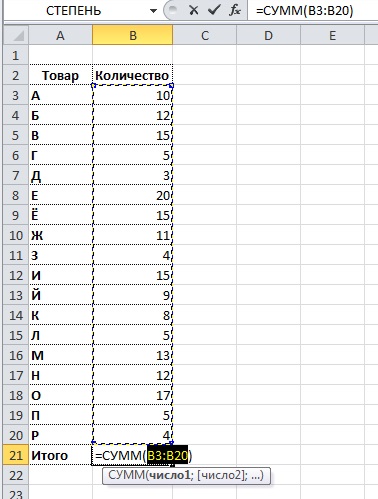
Din nou, se pune întrebarea: cum în MS Excel pentru a verifica cantitatea de celule diferite?
În acest caz, putem folosi ca un simplu semn „+“, și funcția „= SUM ()“. Ei bine, în primul caz, este foarte simplu și nu necesită explicații (ris10), atunci a doua ar trebui să fie un pic de înțelegere.
Să presupunem că aveți nevoie să adăugați până celulele individuale din tabel. Ce trebuie să facem acest lucru:
1. Așa cum înainte de a alege celula goală și apelați Expertul de funcții
2. Selectați valoarea funcției
3. în paranteze, alternativ, separarea unul de celălalt printr-o virgulă sau selectați celulele necesare sau a intervalelor de celule necesare
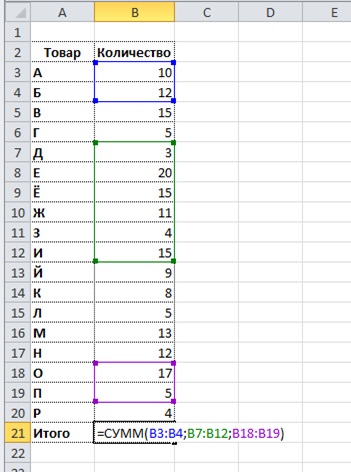
4. Apăsați tasta Enter
Ca și în MS Excel pentru a calcula valoarea condiției?
Funcția „= SUMIF ()“ va fi folosit pentru acest exemplu de realizare. Există cu siguranță mai multe caracteristici, dar această caracteristică este mai potrivită.
Forma generală a SUMIF (criteriu interval; zonă_sumă), unde „interval“ - o serie de date, care va fi căutat termenii „test“ - o condiție specifică, care va fi testat în acest interval, iar „zonă_sumă“ - este gama, care sunt selectate din valorile corespunzătoare unei condiții predeterminate.
Să considerăm exemplul în etape. Să presupunem că avem pregătiți o masă și avem nevoie pentru a determina costul total al tuturor produselor de același nume.
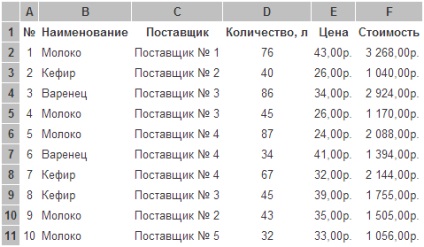
- sub ultimul rând al tabelului se repeta cu numele coloanelor și introduc fiecare nume de produs, dar fără repetarea
- albesc celula în care va avea loc însumarea (D15) și funcțiile de apel de master
- în caseta de dialog, introduceți parametrii funcției noastre: Gama - B2: B11 - produse de nume, criteriul - B15 - interesul konktetnoe numele zonă_sumă - F2: F11 - costul care vor fi rezumate.
- Faceți clic pe OK pentru a obține rezultatul
Firește, ca și în cazurile anterioare, formula poate fi atribuită manual.
Așa că ne-am uitat la funcțiile de bază pentru însumarea. Mult noroc în utilizarea MS Excel. Vă mulțumesc pentru atenție!